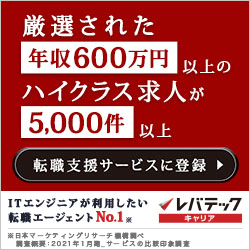Githubでソース管理をしていて、共同開発をする場合も多くあるかと思います。
その時に使用するのがコラボレーター機能です。
レポジトリをプライベートレポジトリで管理している場合、他のユーザーはcloneするなどできませんが、コラボレーターに追加することでソースの共有や、共同開発ができるようになります。
状況によっては同一アカウントを共同して使用するのも良いのですが、誰が更新したのか?などを明確に記録して残しておくためにもコラボレーター機能を使うのが一般的です。
こちらのページでは自分が管理しているGithubレポジトリをコラボレーターに共有する方法を紹介します。
Githubレポジトリにコラボレーターを追加する具体的な方法
招待する側と、招待された側の処理を見ていきます。
コラボレーターをレポジトリに招待する
まずは実際に自分が共有したいレポジトリのページを開き、設定画面を開きます。

レポジトリを開いた画面上のメニューから「Settings」を押します。
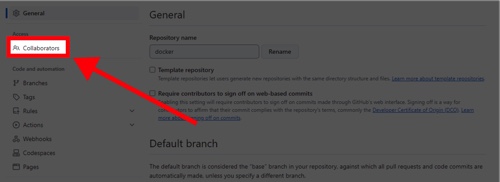
画面左側のメニュー一覧から「Collaborators」を押します。
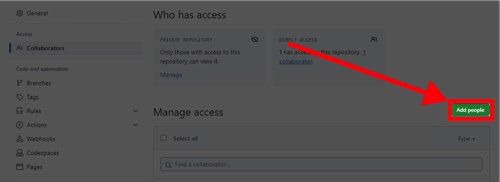
画面右側に「Add people」を押します。
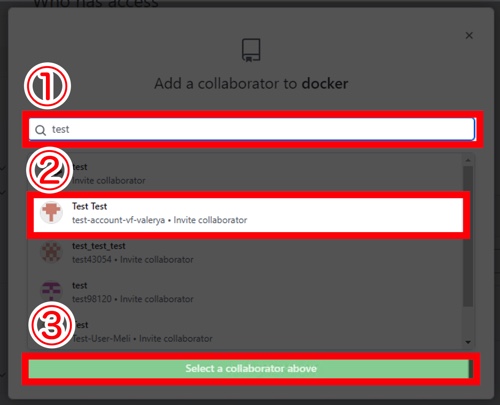
上記画面が出てきますので、以下の手順を行います。
- 追加したいユーザー名 or メールアドレスを入力
- 検索結果から該当ユーザーを選択
- 「Select a collaborator adobe」を押す
管理する側の処理はここまでとなります。
あとは招待された人が承認するのを待つだけになります。
招待を受けた側の処理
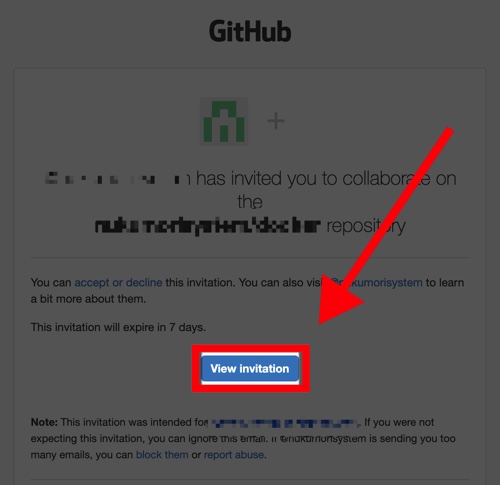
招待を受けた側はアカウントに設定されているメールアドレスに招待メールが届きますので、「View invitation」を押すとGithub画面に遷移します。
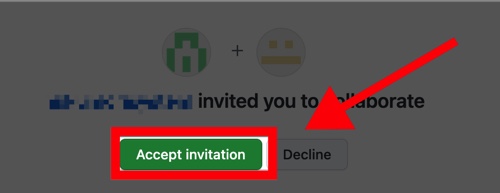
「Accept invitation」を押せば、完了です。
招待を受けた側は自分のレポジトリ一覧に共有されたレポジトリが表示されているのを確認して見て下さい。
Githubレポジトリからコラボレーターを削除する
共有していたユーザーとの契約が切れたりし、ソースコードの共有をやめる場合はコラボレーターを削除する必要があります。
次はコラボレーターへの共有を削除する方法を見てみます。
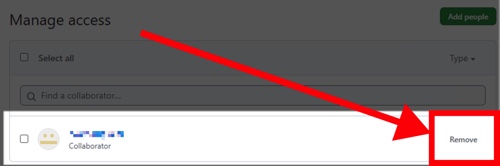
先ほどのコラボレーター追加画面に、追加済みのコラボレーター一覧が表示されています。
右側にある「Remove」を押すとコラボレーターを削除できます。